Jak utworzyć punkt przywracania w systemie Windows 7
Każdego dnia w systemie operacyjnym istnieje ogromna liczba zmian w strukturze pliku. Podczas korzystania z komputera pliki są tworzone, usuwane i przenoszone zarówno przez system, jak i przez użytkownika. Jednak zmiany te nie zawsze następują z korzyścią dla użytkownika, są często wynikiem działania złośliwego oprogramowania, którego celem jest uszkodzenie integralności systemu plików komputera poprzez usunięcie lub zaszyfrowanie ważnych elementów.
Jednak firma Microsoft dokładnie przemyślała i doskonale zdołała zastosować metody przeciwdziałania niepożądanym zmianom w systemie operacyjnym Windows. Narzędzie o nazwie "Ochrona systemu Windows" zapamięta bieżący stan komputera i, w razie potrzeby, wycofa wszystkie zmiany do ostatniego punktu odzyskiwania bez zmiany danych użytkownika na wszystkich podłączonych dyskach.
Jak zachować aktualny stan systemu operacyjnego Windows 7
Schemat narzędzia jest dość prosty: archiwizuje krytyczne elementy systemu w jednym dużym pliku nazywanym "punktem odzyskiwania". Ma dość dużą wagę (czasami nawet kilka gigabajtów), co gwarantuje najdokładniejszy powrót do poprzedniego stanu.
Aby utworzyć punkt przywracania, zwykli użytkownicy nie muszą korzystać z oprogramowania innych firm, można poradzić sobie z wewnętrznymi możliwościami systemu. Jedynym wymaganiem, które należy wziąć pod uwagę przed wykonaniem instrukcji, jest to, że użytkownik musi być administratorem systemu operacyjnego lub mieć wystarczające uprawnienia, aby uzyskać dostęp do zasobów systemowych.
- Gdy trzeba nacisnąć lewy przycisk myszy na przycisku Start (domyślnie jest na ekranie w lewym dolnym rogu), po czym otworzy się małe okno o tej samej nazwie.
- Na samym dole wiersza wyszukiwania wpisz "Utwórz punkt przywracania" (możesz skopiować i wkleić). W górnej części menu Start zobaczysz jeden wynik, który musisz nacisnąć raz.
- Po kliknięciu na pozycję w wyszukiwaniu menu Start zamyka się, a zamiast tego wyświetla małe okno z tytułem "Właściwości systemu" . Domyślnie aktywna jest zakładka "Ochrona systemu" .
- W dolnej części okna znajduje się napis "Utwórz punkt przywracania dla dysków z funkcją zabezpieczenia systemu" , obok przycisku "Utwórz" , kliknij go raz.
- Zostanie wyświetlone okno dialogowe z monitem o wybranie nazwy punktu przywracania, aby w razie potrzeby można było go łatwo znaleźć na liście.
- Po określeniu nazwy punktu odzyskiwania, w tym samym oknie należy kliknąć przycisk "Utwórz" . Następnie krytyczne dane systemowe będą archiwizowane, co może zająć od 1 do 10 minut, czasem więcej, w zależności od wydajności komputera.
- System powiadomi użytkownika o zakończeniu operacji za pomocą standardowego powiadomienia dźwiękowego i odpowiedniego napisu w oknie roboczym.
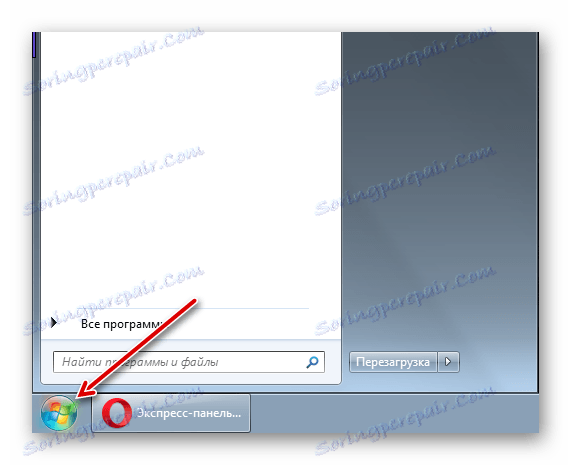
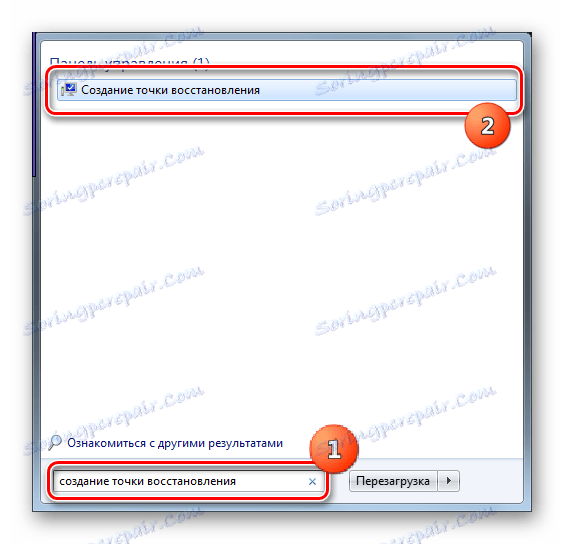
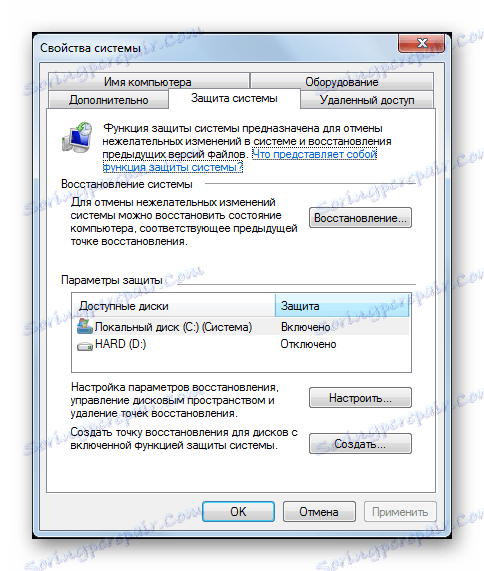
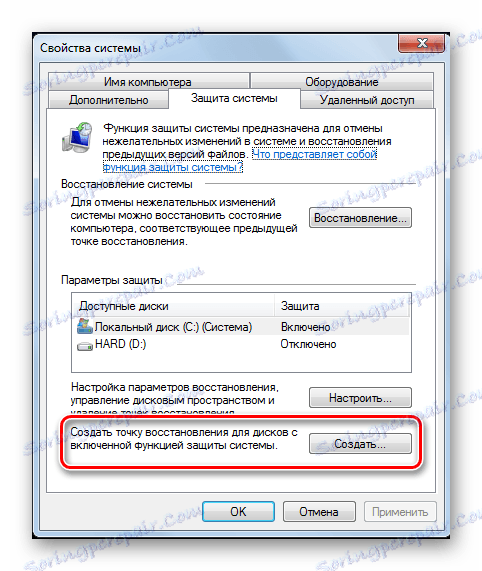
Zaleca się wprowadzenie nazwy, która zawiera nazwę momentu kontrolnego, przed którym została wykonana. Na przykład - "Zainstaluj przeglądarkę Opera". Data i godzina utworzenia są dodawane automatycznie.
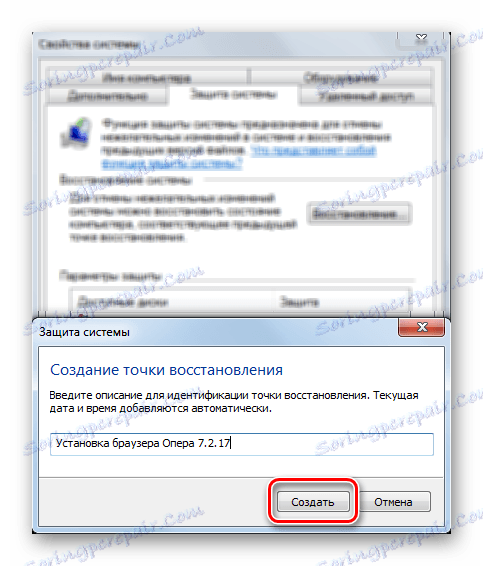
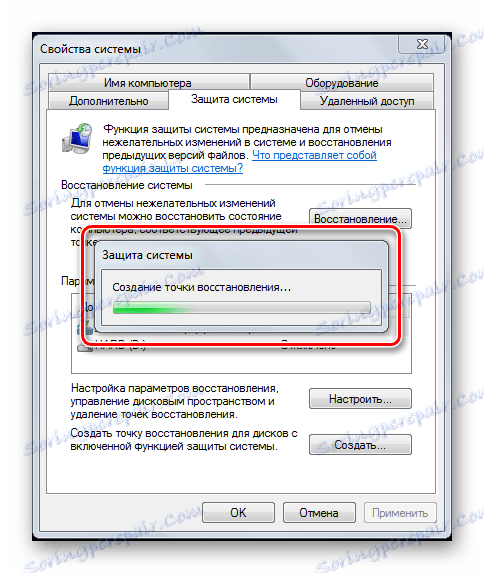
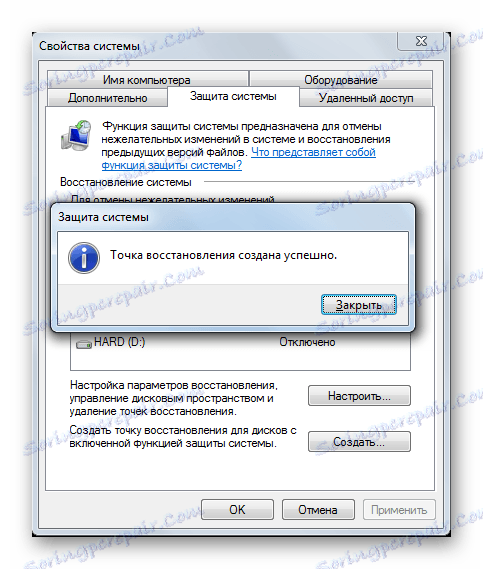
Na liście punktów na komputerze nowo utworzona będzie miała nazwę określoną przez użytkownika, która będzie również zawierać dokładną datę i godzinę. To w razie potrzeby natychmiast go określi i przywróci do poprzedniego stanu.
Podczas przywracania z kopii zapasowej system operacyjny zwraca pliki systemowe zmodyfikowane przez niedoświadczonego użytkownika lub szkodliwy program i zwraca oryginalny status rejestru. Zaleca się utworzenie punktu przywracania przed zainstalowaniem krytycznych aktualizacji systemu operacyjnego i przed zainstalowaniem nieznanego oprogramowania. Co najmniej raz w tygodniu można utworzyć kopię zapasową w celu zapobiegania. Pamiętaj - regularne tworzenie punktu odzyskiwania pomoże uniknąć utraty ważnych danych i destabilizacji stanu operacyjnego systemu operacyjnego.
